自己建站个人零基础免费搭建网站教程第七课建站程序的安装
大家好 这里是六六建站
上节课我们已经解析了域名和绑定了域名 下面我们就可以安装网站的建站程序了
现在为了方便人们建站 已经有好多成熟的建站程序
我们只需要上传建站程序 然后进行简单配置 就可以搭建一个不错的网站
市面上成熟的建站程序有很多 比如资讯类的建站程序有DEDECMS、PHPCMS
帝国cms等,论坛则有discuz等,博客建站程序有zblog、WordPress
电影站的建站程序有苹果cms 马克斯cms等 大家可以根据自己的需求进行选择
我呢就以zblog为例为大家演示如何安装建站程序
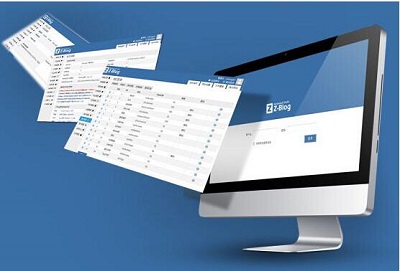
其他的建站程序基本类似 大家可以百度一下找到相应的建站程序安装教程来学习。大家看我的操作
首先 我们打开zblog官方网站 如果你不知道的话就可以百度下就可以了
我们看要注意下需要有官方这个字样 千万不要点第一个 我们点进去之后
会看到有一个php点击程序下载
然后点击第一个 直接开始下载好 我们打开我们下载的文件
我们可以先上传
我们先现在打开我们的宝塔面板 点击文件
大家注意 看这个需要在根目录,www,然后wwwroot下面上传
需要点击我们这个文件夹然后上传我们刚才下载的
这个程序好 开始上传没看上传成功
解压 直接解压就可以了
好 我们已经解压成功了 现在呢 来打开我们的网站看一下
看会出现这个画面 我们直接开始点击安装下一步
大家注意 必须划绿勾才可以 如果出现红勾的话 大家需要检查一下
我们那个数据库地址
一般是这个名字 不用动 数据库名 大家来看一下 宝塔面板有数据库
用户名数据库名我们复制用户名呢 也是复制下来
密码是 在这里 我们点击这个图标 复制一下就可以了
这个网站标题根据你自己的实际情况进行填写 我这随便写一下吧
这个管理员的名称和管理员密码根据你自己的情况进行填写
这这三个是不同的主题 我们任意选一个就可以点击下一步
我们看
保存设置并编译模板成功 也是说我们的网站已经安装成功了 我们点击完成哈
这个就是我们的网站
我们点击登录后台 输入我们刚才设置的用户名和密码
登录 这样就是我们网站的后台
我们看下首页 发现比较简单 我们可以在应用中心
主题 然后可以选择免费的或者收费的 根据自己的情况我们免费的主题
你喜欢哪一个 就可以安装哪一个 比如说 我喜欢这一个 我可以点击获取应用
ok 之后 在主题管理里面 我们点击启用这一个 我们来刷新一下
看我们的网站 就成这个样子 管理起来非常的方便 怎么发布文章的来看一下新建文章就可以了
如果你的网站分类比较多比如说知识呀
比赛呀或者视频呀什么 你可以点击分类管理进行新建分类
我们可以随便输入一个名称 根据你自己的分类啊
小学日志
我们点击加入导航栏菜单 点击提交好了 我们再来刷新一下
你们看 就出现了个小学日志 新建文章的分类 我们可以选小学日志
测试
点击提交好了 我们来刷新一下首页
我们看就已经出现这个 刚才我们发布了文章了测试恭喜66建站正式开站
好了 我们站点呢 就搭设完毕了
以上就是我们的个人建站的免费教程 如果你还想了解了解更多的建站知识
可以访问www.66jianzhan.cn。 六六建站,后会有期!